Ez az egyik legkisebb ATX gépház: MasterBox Q500L
A kompakt asztali gépházak világában gyakran kell túl nagy áldozatot hozni a helytakarékosság érdekében. Az esetek többségében a kisebb hely nagyobb hõvel jár, emellett romlik a hozzáférhetõség és kisebb a választási lehetõség a beszerelhetõ komponensek esetében. Nem ez a helyzet a Cooler Master MasterBox Q500L ATX gépházával, ebbe mindent beszerelhetünk, amire egy költséghatékony gamer rendszerben szükség lehet.
A Cooler Master MasterBox Q500L 386 x 230 x 381mm mérete mellett mindössze 3.81kg súlyú, kívül-belül fekete acél- és mûanyag konstrukció, hat oldalából három szellõzõnyílásokkal rendelkezik. A fedlap egészét egy perforált fém panel borítja, ezen mágneses szûrõfelület található és rögzítõfelületet képez két 120mm-es vagy 140mm-es ventilátor számára. Az elõ- és hátlap egyaránt ehhez a felülethez hasonlatos.
A szabadon pozicionálható I/O panel két USB 3.0 porttal, fejhallgató és mikrofon csatlakozóval rendelkezik, emellett itt található a merevlemez aktivitását jelzõ LED-es indikátor, valamint ki-be kapcsoló és reset gomb. Ez a panel felhasználói igényektõl függõen több helyre is átszerelhetõ (fent, oldalt és legalul).
Az áttetszõ oldallapot fém hüvelykszorítók tartják. A másik oldal fémlapját gumiborítású fém hüvelykszorítókkal rögzítették, ezeknek olyan szerepe is van, hogy a gépház nem csak toronyként, de fekvõ pozícióban is használható, ekkor ezek a rögzítõk funkcionálnak csúszásgátló gumitalpként.
A 120mm-es hátulsó elszívóventilátort szintén olyan nyílásra lehet rögzíteni, ami az elhelyezés terén lehetõvé tesz kisebb módosításokat a légáramlás optimizálása érdekében, vagy hogy helyet szabadítsunk fel más komponenseknek. Emellett ez a felület ad otthont egy hosszabbító kábelnek, mivel helytekarékossági szempontok miatt a tápegység a gépház elülsõ részébe kerül.
Az oldallap ugyanazt a fém dizájnt kapta, mint az elõlap és fedlap, mindössze annyiban különbözik, hogy a hüvelykszorítók gumi borítással lettek ellátva, így ezek tartják a gépet, ha nem toronyként, hanem oldalára döntve akarjuk használni.
A MasterBox Q500L szûrõrendszere igen hatékony, megakadályozza, hogy a por bejusson a gépházba. A felsõ és alsó szûrõket mágneses védõréteg keretezi. A gépház alján lévõ szûrõfelületet gumi dugók tartják a helyén, ami tisztításkor kissé kellemetlen lehet, különösen abban az esetben, ha vertikális elhelyezéssel használjuk a gépet. Horizontálisan álló gépház esetében ez kevésbé probléma.
Belsõ felépítés
Kicsomagoláskor egy kis mûanyag tasakban található a kiegészítõk többsége; belsõ hangszóró, kábelkötegelõk és sok különféle csavar, ami az összeszereléshez és merevlemezkeret beépítéséhez szükséges. A doboz egyúttal összeszerelési útmutatót is tartalmaz.
Az alaplap rekeszen négy nyílás áll rendelkezésre a kábelek elvezetéséhez. A tápegység méretétõl és elhelyezkedésétõl függõen ebbõl kettõt a PSU elérhetetenné tehet. Az alaplap bal felsõ sarkánál lévõ nyílást kifejezetten a ventilátor kábelek elvezetéséhez és ATX12V/EPS12V tápkábel számára tervezték.
Tekintve, hogy ez egy kompakt ATX gépház, a fõ belsõ terület megepõen letisztult és tágas. A MasterBox Q500L több mint elégséges helyet biztosít számos különféle rendszer számára, nem csak gamereknek. Legfeljebb 160mm magas hûtõ szerelhetõ be.
A processzorfoglalat magasságában található nagy nyílás hozzáférhetõséget ad a hûtõbordákhoz anélkül, hogy az alaplapot elmozdítanánk. A gépház összesen hét bõvítõhellyel rendelkezik és egyidejûleg több videokártya beszerelését teszi lehetõvé, ezek maximális hossza 360mm.
Mindegyik eltávolítható merevlemezrekeszben találhatók szerelõnyílások két SSD, vagy egyetlen 3,5” merevlemez számára, így összesen két 3,5”-os HDD, vagy négy 2,5”-os SSD szerelhetõ be az alaplap mögötti másodlagos felületre. Bár a tárhelyek beépítési lehetõsége korlátozott, ez a szám is lehetõvé tesz RAID konfigurációt egy pár SSD-vel és egy HDD-vel.
A MasterBox Q500L legfeljebb öt 120mm-es ventilátor beszerelését támogatja: kettõt felül, kettõt lent és egyet a hátlapon, de akár két 140mm-es ventilátort is szerelhetünk a fedlapra. Gyárilag egy elszívó ventilátort kapunk, ami a hátlapon foglal helyet. Érdemes emellett beszerelni legalább egy másik ventilátort, mert a gyárilag szerelt nem generál elég intenzív légáramlatot ahhoz, hogy a teljes rendszert hatékonyan hûtse.
Radiátorokat és AIO hûtést csak a gépház alsó és hátsó részébe tudunk beszerelni. A hátsó rész beépítõhelyére 120mm-es ventilátort szerelhetünk, míg a felsõ rész támogatja radiátorok és AIO hûtés beépítését legfeljebb 240mm-es méretig.
Bár a gyártói adatok szerint legfeljebb 180mm-es tápegység szerelhetõ be, a gyakorlatban problémamentesen befér a 200mm-es is. A tápegységet több különbözõ helyre beszerelhetjük a gépház elülsõ részében, mini-ITX rendszer esetén pedig a legaljába is.
További elõnyök
A Cooler Master MasterBox Q500L egyik hátránya, hogy az egyetlen gyárilag szerelt ventilátor nem elég hûtés egy teljes gamer rendszer számára. Bár a 120mm-es elszívó ventilátor mûködése szinte hallhatatlan (legnagyobb terhelés alatt 30,8dBA), a gépház távolabbi sarkában nem sokat segít, így jó eséllyel nem feltétlen tudjuk kihasználni a videokártyában rejlõ lehetõségeket, és további ventilátorok beszerelésére lesz szükség. A jó hír az, hogy ez a gépház pont egy ventilátornyival olcsóbb, mint a hasonló kategóriás gépházak többsége.
A Cooler Master MasterBox Q500L emellett lényegesen kisebb is, mint a hasonló árkategóriás gépházak általában, és nehéz ennél kisebb méretût találni anélkül, hogy a mini-ITX kategóriát érintenénk. Ha az is tényezõ, hogy a gépház mellett még mi fér el az íróasztalon, a Q500L egy jó megoldás. Sokoldalú felhasználási lehetõségei miatt is érdemes elgondolkozni a megvételén – toronyként és elfektetve is használható, valamint az IO panel áthelyezhetõsége is fokozza a személyre szabhatóságot.
NTG - PCX
Hangfal zúgás megszüntetése: 10 ok, ami a háttérben állhat
A hangfal zúgás az egyik legidegesítőbb probléma, amivel találkozhatsz otthon vagy a stúdióban. Nemcsak a zene élvezetét rontja el, hanem komoly frusztrációt is okozhat, ha nem tudod pontosan, miért jelentkezik. Szerencsére a zúgás hátterében gyakran egyszerű okok állnak, és a megfelelő lépésekkel könnyen orvosolható.
Ebben a cikkben áttekintjük a tíz leggyakoribb okot, ami miatt a hangfalad zúg, és adunk tippeket a hangfal zúgás megszüntetése érdekében.
Aktív hangfal alapzaj, amikor a készülék maga zajforrás
Csatlakozási hibák és rossz kábelek
Földhurok megszüntetése: a hálózati problémák árnyékában
Interferenciák és külső zavarok
Hangerő és érzékenység beállítása
Hangkártya és számítógépes rendszerek
Környezeti zaj és akusztika
Elektronikai alkatrészek kopása
A rendszer összhangja és a beállítások optimalizálása
Gyakran ismételt kérdések
Összegzés
Aktív hangfal alapzaj, amikor a készülék maga zajforrás
Sok esetben a zúgás nem kívülről, hanem a hangfalból magából ered. Az aktív hangfal alapzaját sokszor nem lehet teljesen kiküszöbölni, hiszen a beépített erősítő és az elektronika mindig hordoz magában egy kis háttérzajt. Ez különösen hallható csendes pillanatokban vagy nagy érzékenységű beállításoknál. Ha a zúgás itt jelentkezik, érdemes ellenőrizni, hogy a hangfal csatlakoz
Hangfal választás: 10 tipikus hiba, amit érdemes elkerülni
A hangfal választás izgalmas, de sokszor bonyolult folyamat, és könnyen beleeshetsz olyan hibákba, amik hosszú távon bosszantóak lehetnek.
Ebben a cikkben végigvezetlek a leggyakoribb bakikon, amiket a vásárlás során érdemes elkerülni, és segítek, hogy a döntésed megalapozott legyen, legyen szó akár otthoni zenehallgatásról, akár komolyabb házimoziról.
1. Nem gondolsz a szoba adottságaira
2. A wattok és teljesítmény félreértése
3. Nem döntöd el, aktív vagy passzív
4. Csak a kinézet számít
5. A tesztelés hiánya
6. Nem mérlegelted a zenehallgatási szokásaidat
7. A kiegészítők figyelmen kívül hagyása
8. Túl magas elvárások reális keret nélkül
9. Ár és érték eltorzítása
10. Hosszú távú karbantartás figyelmen kívül hagyása
Gyakran ismételt kérdések
Összegzés
1. Nem gondolsz a szoba adottságaira
Az egyik leggyakoribb hiba, amikor valaki a hangfalakat pusztán az ár vagy a dizájn alapján választja, és nem veszi figyelembe, hogy mekkora vagy milyen akusztikájú helyiségbe kerülnek. Egy nagyobb, nyitott térben más típusú hangfalra lesz szükséged, mint egy kisebb szobában. Ha nem figyelsz erre, könnyen előfordulhat, hogy a hangzás tompa vagy torz lesz, hiába választottad a legjobb hangfal modellt. A szoba mérete, a falak anyaga, a bútorok elhelyezése mind hatással van a hangfal teljesítményére. Érdemes akár mérőmi
Hangfal tuning: 8 módszer, hogy jobb hangzást érj el otthon
A hangfal tuning az a téma, amibe előbb vagy utóbb minden zenerajongó és házimozi tulajdonos belefut, amikor érzi, hogy a rendszerében több van annál, mint amit hall. Sokszor nem az a gond, hogy rossz a hangfalad, hanem az, hogy nincs kihozva belőle az, amire valójában képes.
Ebben a cikkben végigvezetlek azokon a területeken, ahol a legnagyobb javulást lehet elérni, különösebb varázslat vagy drága eszközök nélkül, tapasztalatra és akusztikai alapelvekre támaszkodva.
A hangfalak elhelyezése mint alap
Szobaakusztika és visszaverődések kezelése
Stabil alátámasztás és rezgéscsillapítás
A hangfal belső világa és a komponensek szerepe
Kábelezés és jelút tisztasága
Elektronika és meghajtás összhangja
Finomhangolás hallgatással és türelemmel
Hangfal tuning házilag és hosszú távú szemlélet
Gyakran ismételt kérdések
A hangfalak elhelyezése mint alap
A jó hangzás ott kezdődik, ahol a hangfal áll. Meglepően sok rendszer szól tompán vagy aránytalanul csak azért, mert a doboz túl közel van a falhoz, sarokba van szorítva, vagy nem a hallgatási pontra van irányítva. A térben való elhelyezés hatással van a basszus mennyiségére, a sztereó képre és arra is, mennyire érzed természetesnek a hangot. Érdemes időt szánni arra, hogy centiről centire kipróbáld a pozíciókat, mert ez az a terület, ahol a legtöbbet nyerhetsz pusztán fi
.jpg)
.jpg)

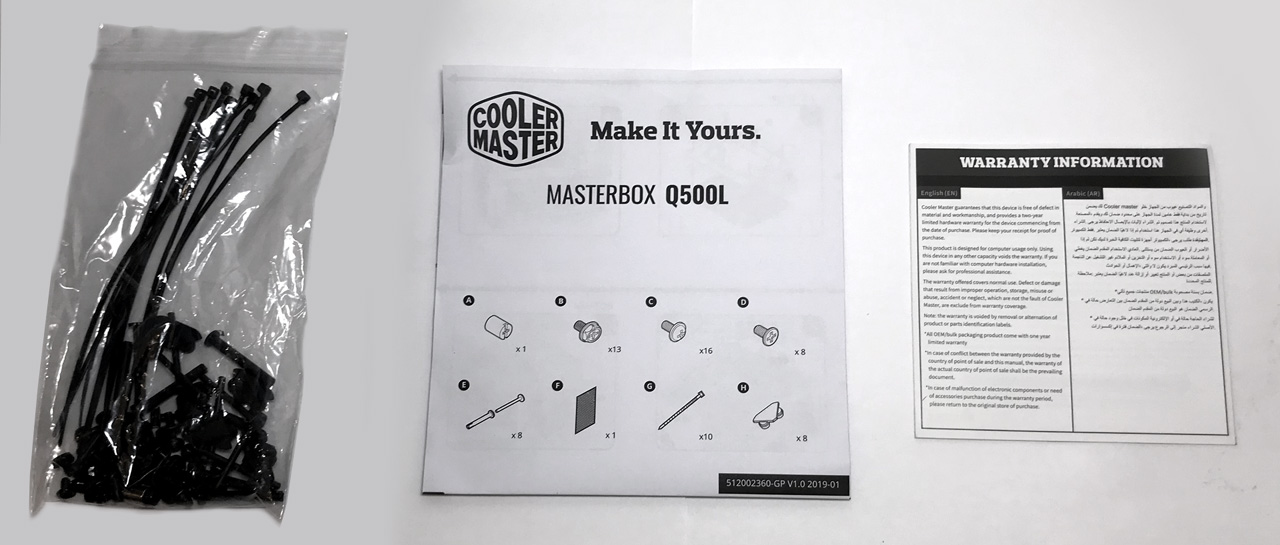
.jpg)
.jpg)